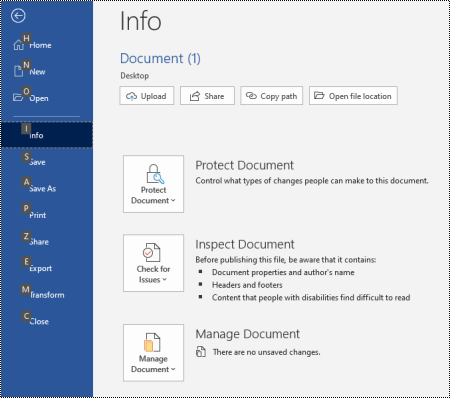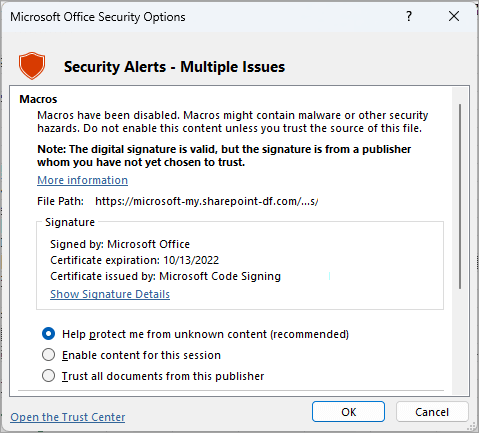Izdavač je osoba ili preduzeće koje je objavilo softver, kao što je makro, ActiveX kontrola ili programski dodatak. Pouzdani izdavač je izdavač za koji ste vi ili vaša organizacija rekli da se Office smatra pouzdanim i da želite da se softver uvek pokreće bez bezbednosnih blokova.
Pre nego što odlučite da je izdavač pouzdan, trebalo bi da znate identitet izdavača i da li su akreditivi izdavača važeći. Office će vas obavestiti ako je datoteka koju otvarate potpisana sa nevažećim ili isteklim certifikatom.
Dodavanje izdavača na listu pouzdanih izdavača
Važno: Kada imate poverenja u izdavača, verujete ALL kodu koji je potpisan certifikatom tog izdavača.
Da biste dodali izdavača na listu pouzdanih izdavača, korisno je imati datoteku (kao što je Word dokument ili Excel radnu svesku) od tog izdavača koja sadrži makro, ActiveX kontrolu ili programski dodatak.
-
Otvorite datoteku izdavača.
-
Izaberite karticu Datoteka i idite na stavku Informacije.
-
U oblasti Bezbednosno upozorenje kliknite na dugme Omogući sadržaj > Napredne opcije.
-
U dijalogu Bezbednosne opcije sistema Microsoft Office kliknite na dugme Veruj svim dokumentima ovog izdavača.
Omogući aktivni sadržaj izdavača samo za ovu sesiju
Da biste omogućili aktivni sadržaj izdavača samo za ovu sesiju, koristite prethodna uputstva da biste pristupili dijalogu Bezbednosne opcije sistema Microsoft Office . U dijalogu izaberite stavku Omogući sadržaj za ovu sesiju.
Prikazivanje ili uklanjanje pouzdanog izdavača
Možete da pregledate izdavače koje Office ima na listi pouzdanih izdavača i da opcionalno uklonite izdavača pomoću sledeće procedure.
-
U Office aplikaciji izaberite stavku Datoteke > Opcije.
-
Izaberite stavku Centar > za pouzdanost postavke > pouzdanim izdavačima.
-
Na listi Pouzdani izdavači izaberite ime izdavača koje želite da uklonite i kliknite na dugme Ukloni.
Ako je dugme Ukloni zasivljeno, Office program nije pokrenut sa administratorska prava. Da biste uklonili izdavača, morate da izađete iz Office programa i pokrenete ga kao administrator.
Oprez: Pokretanje Office programa sa administratorskim pravima manje je bezbedno nego kada ih pokrenete kao standardni korisnik.
-
Dodirnite dugme Start.
-
Ukucajte ime nekog Office programa, na primer Word. Kliknite desnim tasterom miša na rezultat koji se pojavi i izaberite stavku Pokreni kao administrator.
Ako se niste prijavili na računar sa nalogom koji ima administratorska prava, Windows će zatražiti da navedite ime i lozinku naloga koji ima ta prava u kontroli korisničkog naloga.
Takođe pogledajte
Omogućavanje ili onemogućavanje makroa u Office datotekama